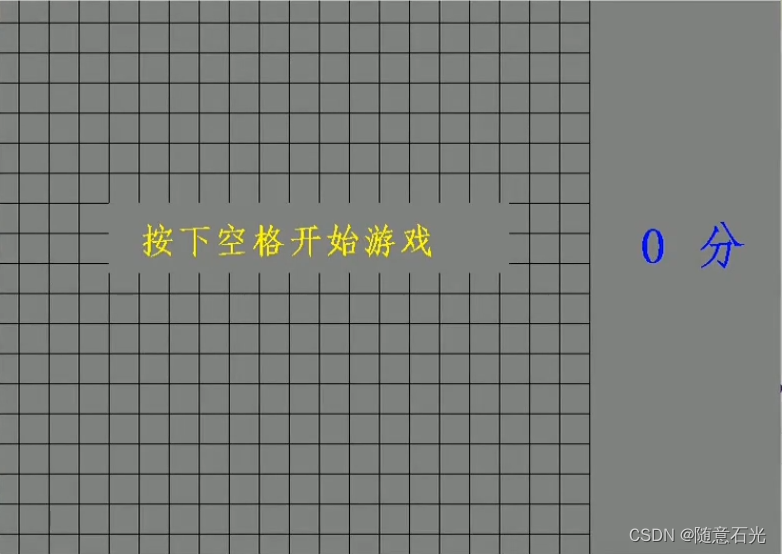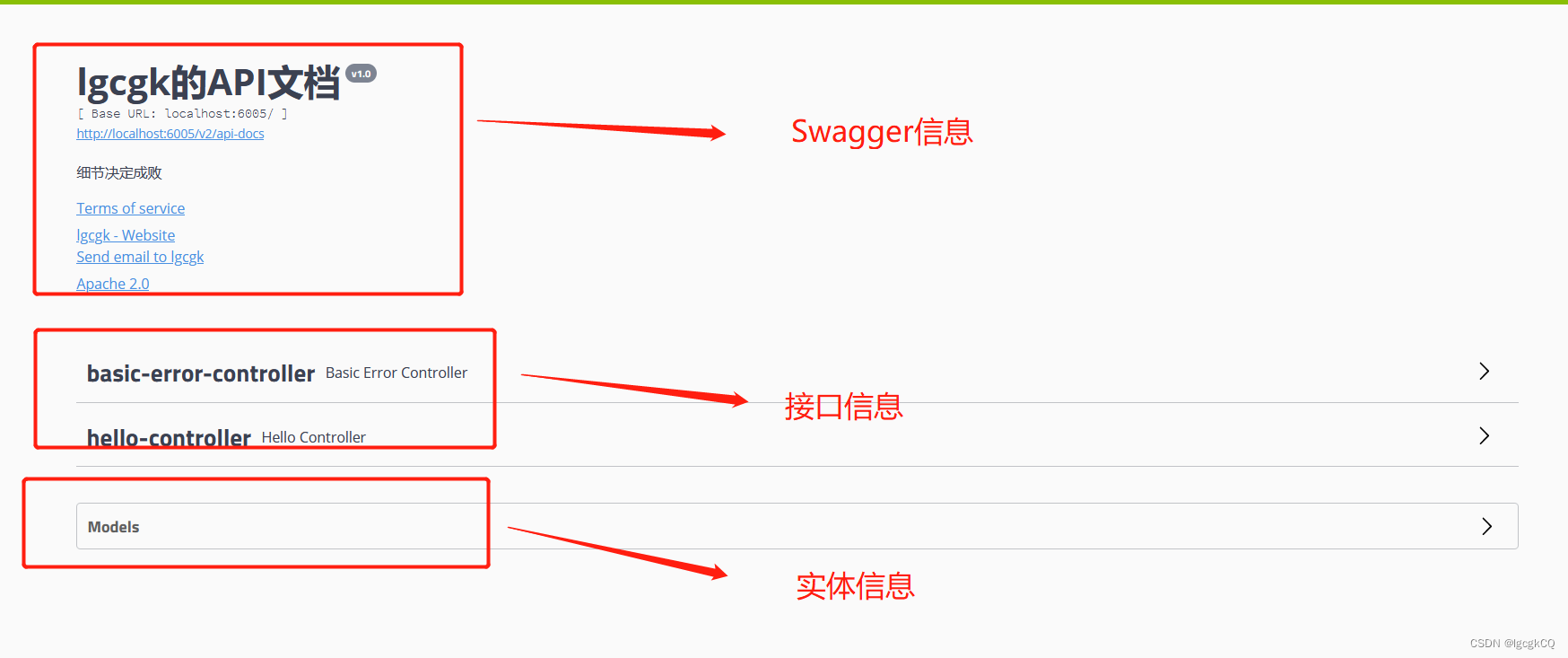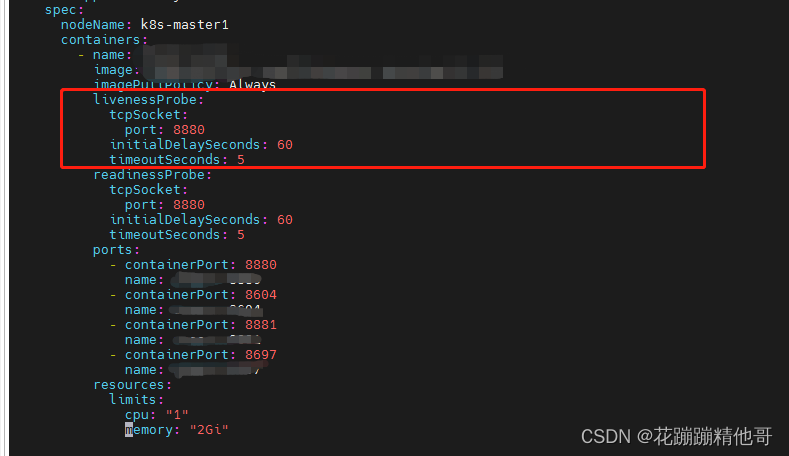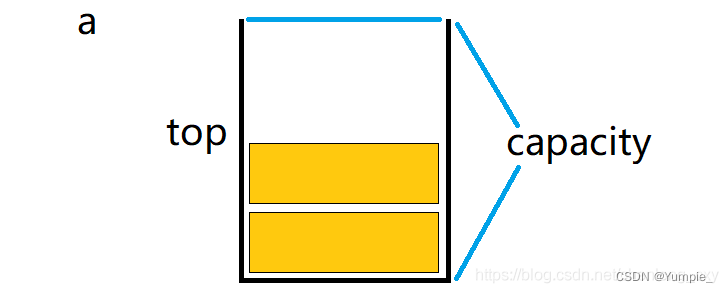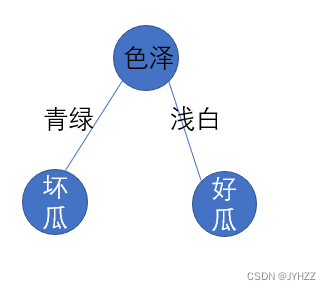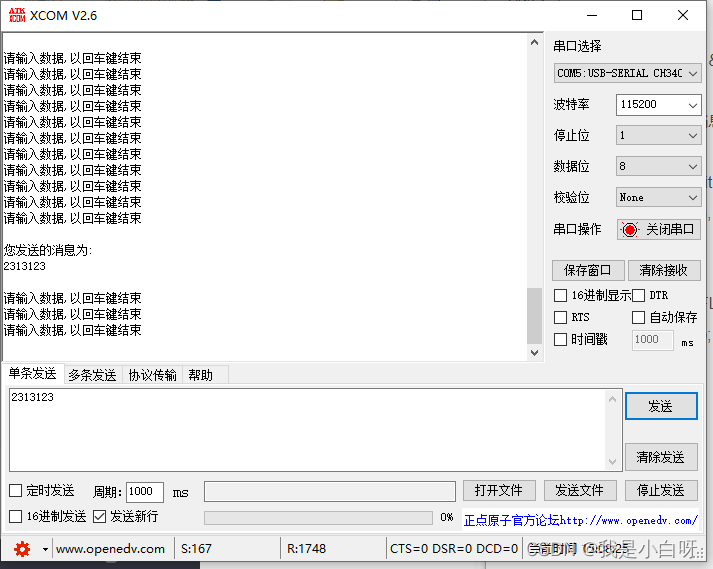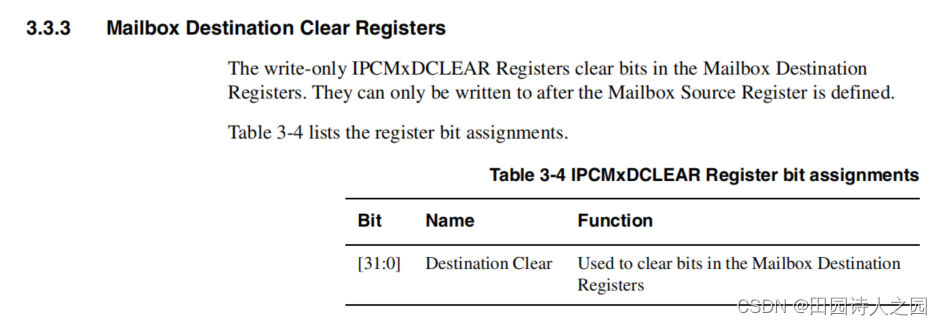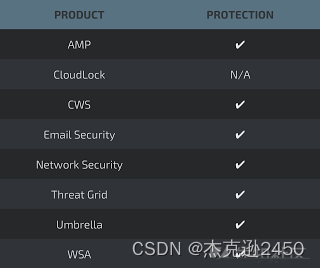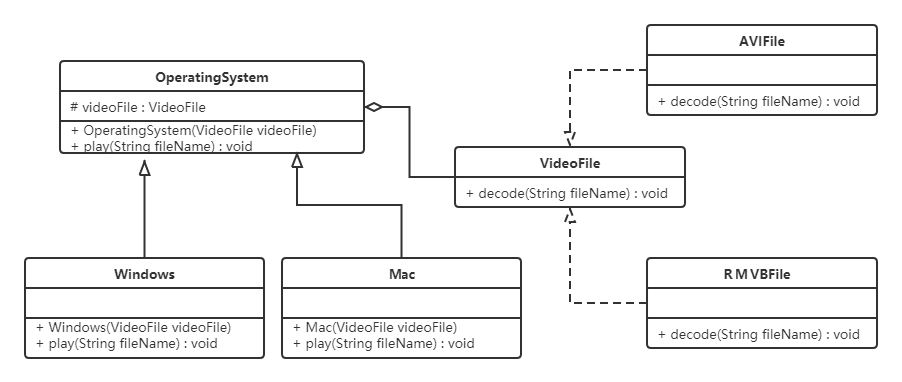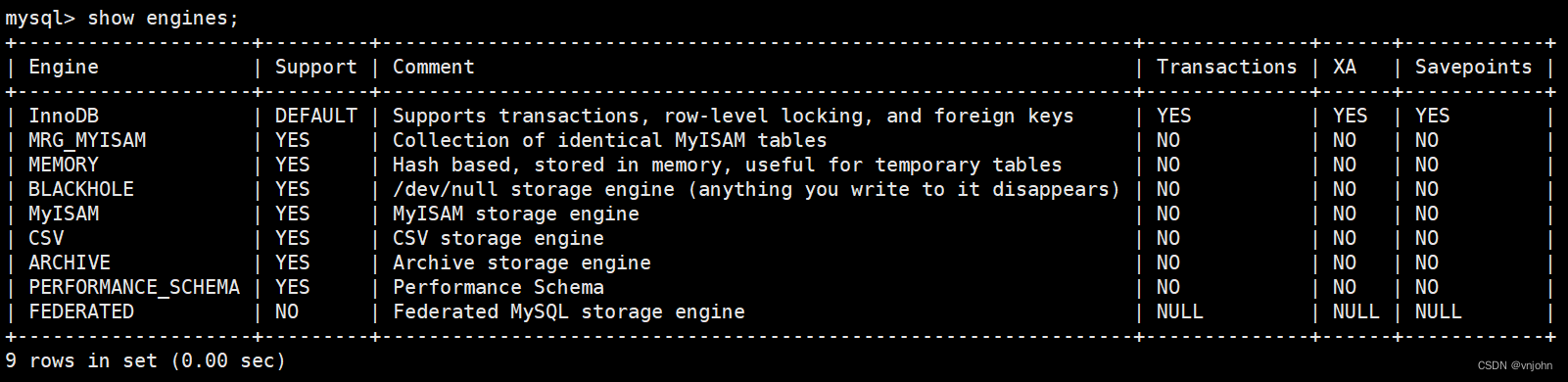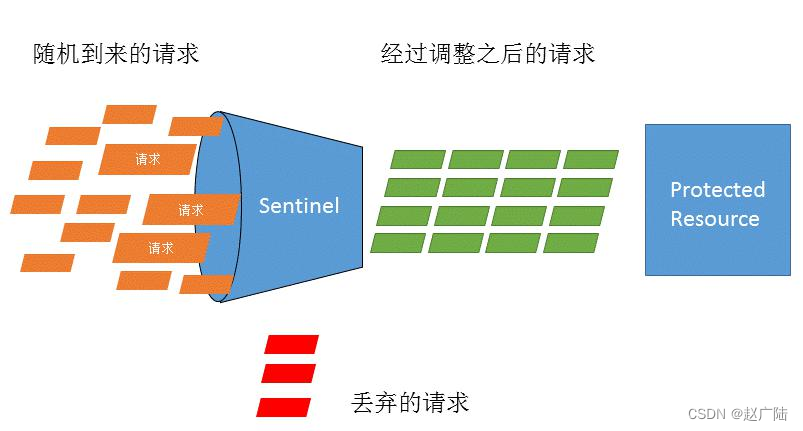Shell常用命令
- 0. Shell介绍
- 1. 帮助命令
- 1.0 help:获取内置命令帮助信息
- 1.1 man:获取帮助信息
- 2. 文件目录相关
- 2.1 pwd:打印当前工作目录的绝对路径
- 2.2 cd:切换工作目录
- 2.3 ls:列出目录内容
- 2.4 mkdir:创建空目录
- 2.5 rmdir:删除空目录
- 2.6 touch:创建空文件
- 2.7 cp:复制文件/目录
- 2.8 rm:删除文件/目录
- 2.9 mv:移动文件与目录或重命名
- 2.10 cat:文件内容查看
- 2.11 more:分屏显示文件内容
- 2.12 less:分屏显示文件内容
- 2.13 echo:回显文本内容到控制台
- 2.14 head:输出文件头部内容
- 2.15 tail:输出文件尾部内容
- 2.15 >或>>:输出重定向
- 2.16 ln:软链接
0. Shell介绍
- Shell可理解为命令解释器,作为外围应用层与Linux核心层之间的中间层,提供交互式文本控制台界面;
- 用户通过终端输入命令,Shell对命令进行解释然后交给kernel执行;
- 常用Shell为Bash Shell,其中Bash为Bourne Again Shell简称;
- Shell命令:1)内置(built-in)命令:内嵌在Shell中,系统加载启动之后会随着 shell 一起加载,常驻系统内存中;2)外部命令;
- 可通过
type 命令查看指定命令的类型,type命令本身为内置命令; - 可通过``history```命令查看历史输入命令;
1. 帮助命令
1.0 help:获取内置命令帮助信息
- 基本语法:
help 命令;
1.1 man:获取帮助信息
- manual:使用手册;
- 基本语法:
man [命令或配置文件],如man ls可查看ls命令的在线帮助文档; man -f 命令可查看该命令在文档出现的具体页码;- 使用空格可进行翻页;
- man命令即可查看外部命令帮助信息,也可查看内置命令帮助信息;
- 此外,外部命令的帮助信息可通过
命令 --help进行查看;
2. 文件目录相关
2.1 pwd:打印当前工作目录的绝对路径
- print working directory:打印工作目录;
- 基本语法:
pwd;
2.2 cd:切换工作目录
- change directory:切换路径;
- 基本语法:
cd 参数; - 参数说明:
1)-P 参数表示切换到目标位置对应的物理实际目录;

- 绝对路径:从根目录出发,到目标目录的完整路径;
- 相对路径:相对当前目录的路径;
2.3 ls:列出目录内容
- list:列出目录内容;
- 基本语法:
ls [选项] [目录或是文件]; - 选项说明:

- 显示说明:文件类型与权限 链接数 文件属主 文件属组 文件大小用byte来表示 建立或最近修改的时间 名字;
2.4 mkdir:创建空目录
- make directory:创建目录;
- 基本语法:
mkdir [选项] 要创建的目录; - 选项说明:

2.5 rmdir:删除空目录
- remove directory:移除目录;
- 基本语法:
rmdir [选项] 要删除的目录; - 选项说明:

2.6 touch:创建空文件
- 基本语法:
touch 文件名称; - 创建空文件;
vim 文件也可创建空文件,前提是需要进行保存,否则退出vim之后依然没有创建文件;
2.7 cp:复制文件/目录
-
copy:复制;
-
基本语法:
cp [选项] source dest; -
选项说明:

-
参数说明:
1)source、dest均可为目录,也就是实现目录的复制;

-
复制文件时如果dest已经存在,则会提示是否覆盖目标文件的内容;
-
强制覆盖不提示的方法:使用cp原生命令
/cp;
2.8 rm:删除文件/目录
- remove:移除;
- 基本语法:
rm [选项] deleteFile; - 选项说明:

- 删除当前目录下所有文件:
rm -f ./*;
2.9 mv:移动文件与目录或重命名
- move:移动;
- 基本语法:
1)重命名
mv oldNameFile newNameFile
2)移动文件
mv /temp/movefile /targetFolder
- 执行操作后,旧文件或目录随之消失;
2.10 cat:文件内容查看
- catch:捕捉;
- 基本语法:
cat [选项] 要查看的文件; - 选项说明:

- 适用于文件内容较少的文件;
2.11 more:分屏显示文件内容
- 基于VI编辑器的文本过滤器,以全屏幕的方式按页显示文本文件的内容;
- 基本语法:
more 要查看的文件; - 操作说明:


2.12 less:分屏显示文件内容
- 功能与 more 指令类似,但是比 more 指令更加强大,支持各种显示终端;
- less 指令在显示文件内容时,并不是一次将整个文件加载之后才显示,而是根据显示需要加载内容,对于显示大型文件具有较高的效率;
- 基本语法:
less 要查看的文件; - 操作说明:

2.13 echo:回显文本内容到控制台
- echo:回显;
- 基本语法:
echo [选项] [输出内容]; - 一般将需要回显的文本内容使用双引号括起来;
- 选项说明:-e支持反斜线控制的字符转换,只有指定了-e选项转移字符才会生效;
- 常用转义字符:


- 使用
echo $显示所有系统变量名,echo $系统变量名可查看系统变量; - echo可结合输出重定向执行操作;
2.14 head:输出文件头部内容
- 基本语法:
head -n num 文件或head 文件; - 默认输出文件头10行内容;
2.15 tail:输出文件尾部内容
- 基本语法:
tail -n num 文件或tail 文件; - 默认输出文件尾10行内容;
- 可使用
tail -f 文件实时追踪该文档的所有更新,比如日志文件;
2.15 >或>>:输出重定向
- >:覆盖重写;
- >>:内容追加;
- 基本语法:
基本命令 > 文件或基本命令 >> 文件;
2.16 ln:软链接
- link:链接;
- 软链接也称为符号链接,类似于 windows 里的快捷方式,有自己的数据块,主要存放了链接其他文件的路径;
- 基本语法:
ln -s [原文件或目录] [软链接名]; - 删除软链接:
rm -rf 软链接名; - 创建硬链接:
ln [原文件或目录] [硬链接名]; - 一般所说的文件链接数指的是硬链接;
- 目录无法创建硬链接;
参考资料:
- 尚硅谷;